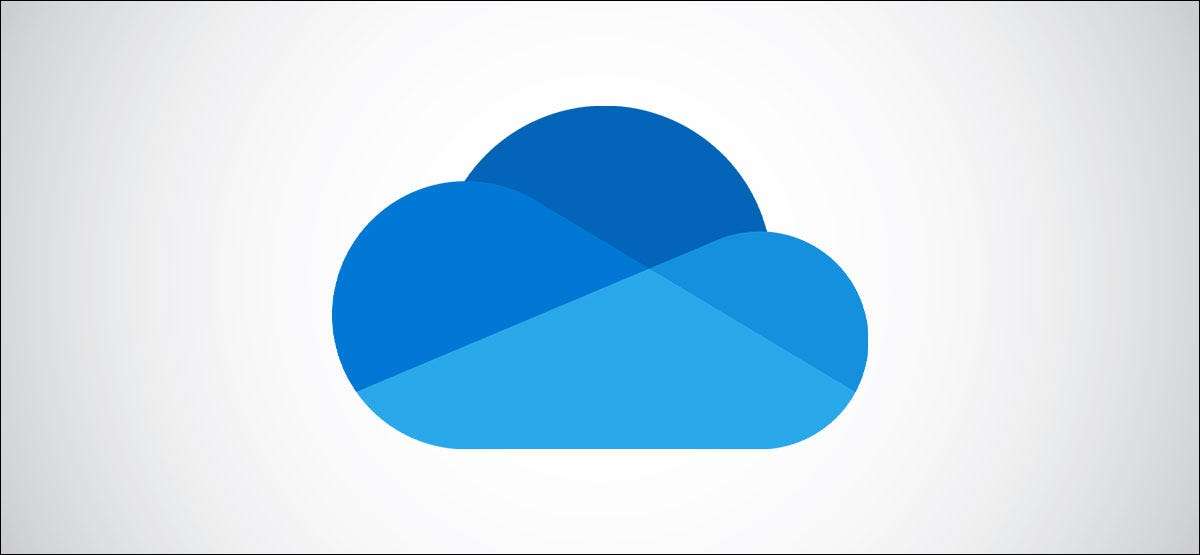
Microsoft OneDrive kan automatisch een back-up maken van de bureaublad, documenten en foto's van de foto's voor u. Hier leest u hoe u een back-up van uw andere Windows-mappen wilt maken, inclusief downloads, muziek en video's-naar onedrive.
Onedrive heeft een functie genaamd " Mapbescherming . " Met deze functie kunt u een back-up maken van de inhoud van uw desktop-, documenten- en afbeeldingenmappen naar onedrive, zodat u niets verliest als uw computer op de een of andere manier is beschadigd.
Microsoft heeft sindsdien deze functionaliteit omgedoopt tot "Back-up" van uw "belangrijke pc-mappen", maar het werkt nog steeds precies hetzelfde als voorheen.
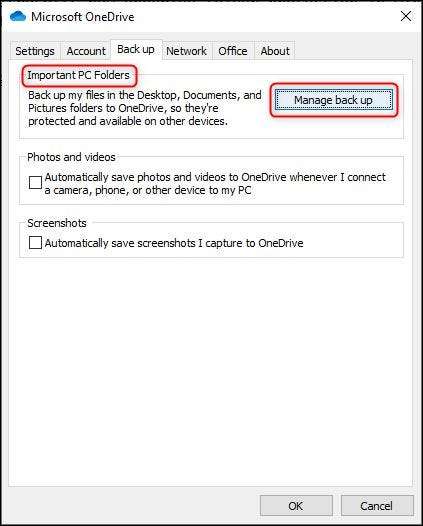
Het is eenvoudig om de downloads, muziek en videomappen automatisch een back-up te hebben zonder in de instellingen van OneDrive te hoeven duiken. Je hoeft gewoon hun locatie te veranderen, en dat is gemakkelijk te doen.
We gaan je laten zien hoe je dit voor de videomap moet doen, maar je moet dit voor elk van de drie mappen individueel doen als je wilt dat ze allemaal worden ondersteund door OneDrive.
Klik eerst met de rechtermuisknop op de map in Windows Explorer en selecteer "Eigenschappen" in het contextmenu.
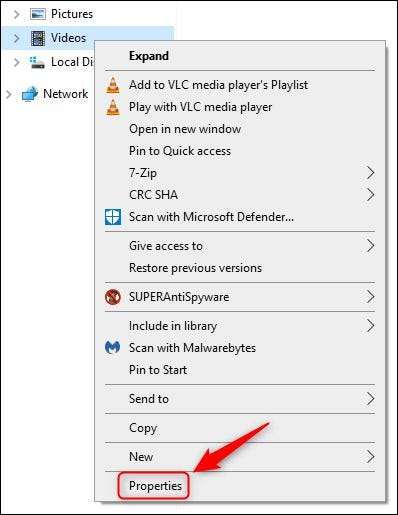
Selecteer vervolgens het tabblad "Locatie".
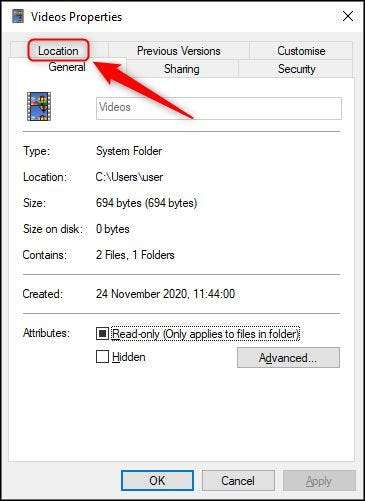
Klik nu op de knop "Verplaatsen".
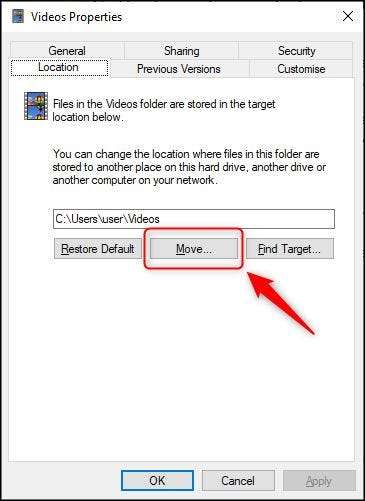
Dubbelklik vervolgens op "Onedrive" in de mapdialoog.
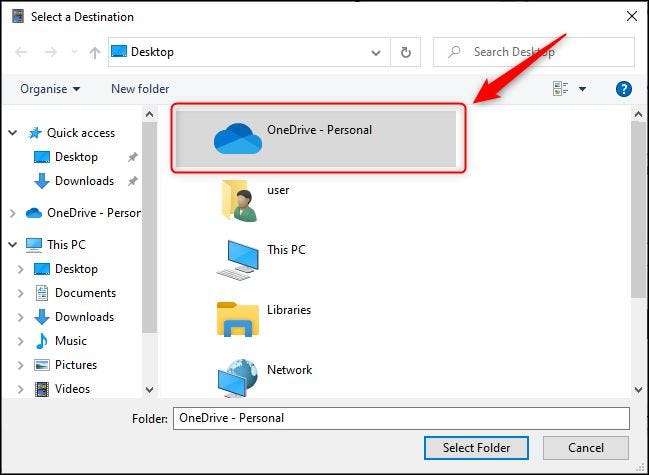
Selecteer een bestaande map voor uw video's die moeten worden opgeslagen of klik op de knop "Nieuwe map" om een nieuwe map te maken. Als u eenmaal een map hebt gekozen, selecteert u deze en klikt u op "Map selecteren".
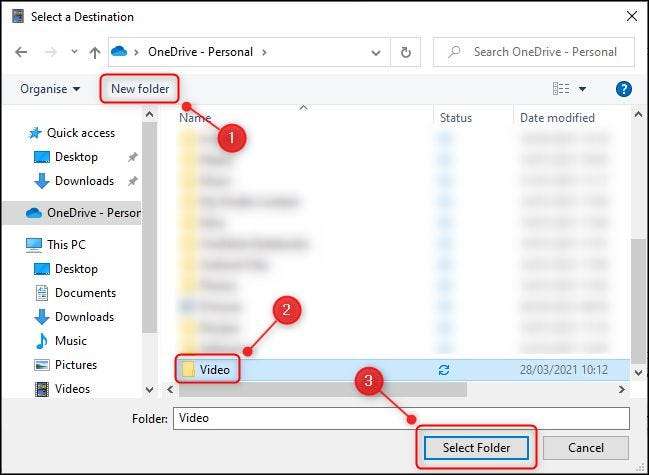
De locatie van uw videomap zal nu veranderen in degene die u hebt gekozen. Klik op "OK" om de dialoog te sluiten.
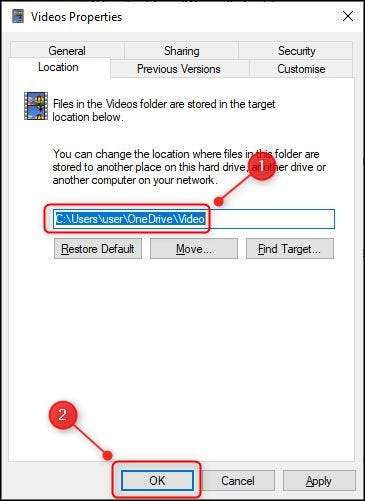
Er wordt een waarschuwingsdialoog weergegeven. Klik op "Ja" om ervoor te zorgen dat al uw bestanden zijn waar uw apps verwachten dat ze zijn.
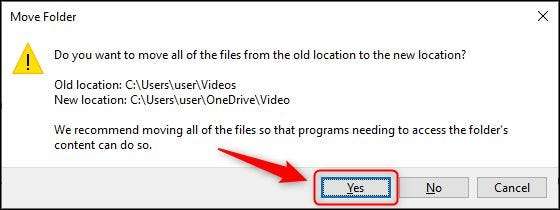
Uw video-map wordt nu ondersteund naar onedrive. Herhaal de bovenstaande stappen voor de mappen van downloads en muziek als u wilt dat ze ook worden ondersteund naar OneDrive.
Deze methode werkt alleen voor de standaardmappen van Windows. Als u andere mappen op verschillende locaties hebt gemaakt waarvan u wilt weerstaan, kunt u ze naar Onedrive verplaatsen, maar dat is niet altijd een geschikte oplossing. En als het dat niet is, is het antwoord om Maak symbolische koppelingen .
VERWANT: De volledige gids voor het maken van symbolische links (aka symlinks) op Windows







